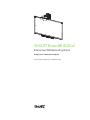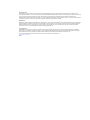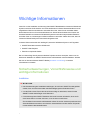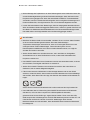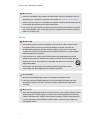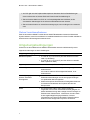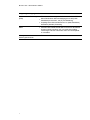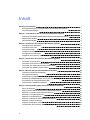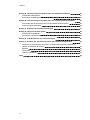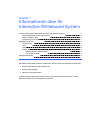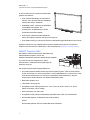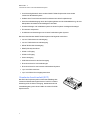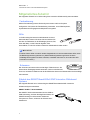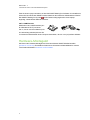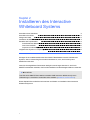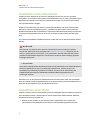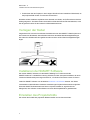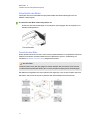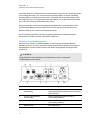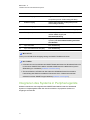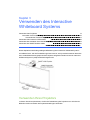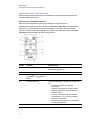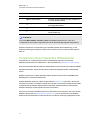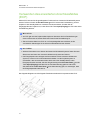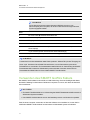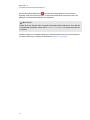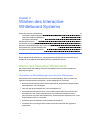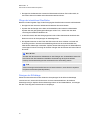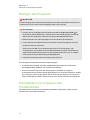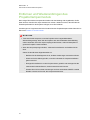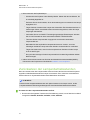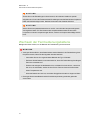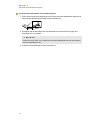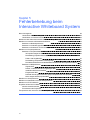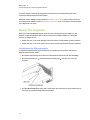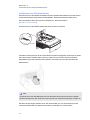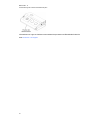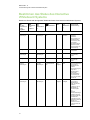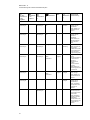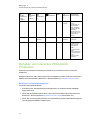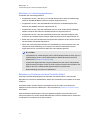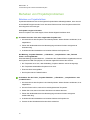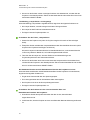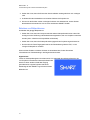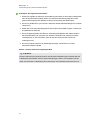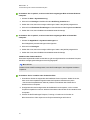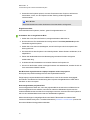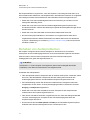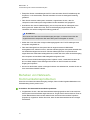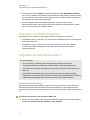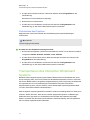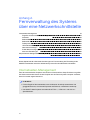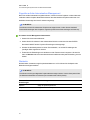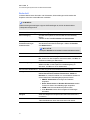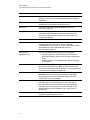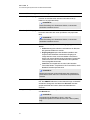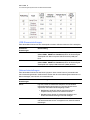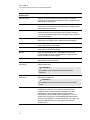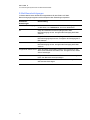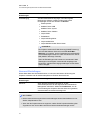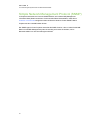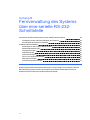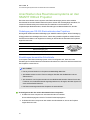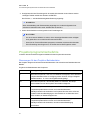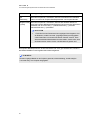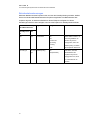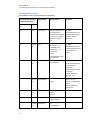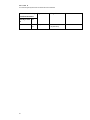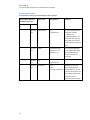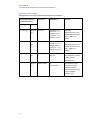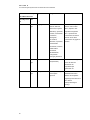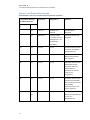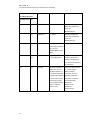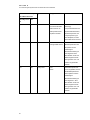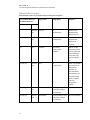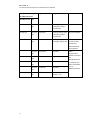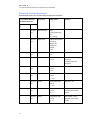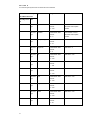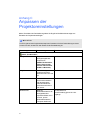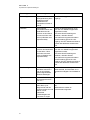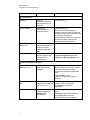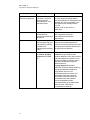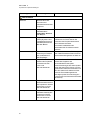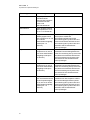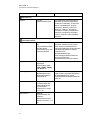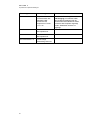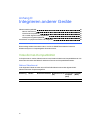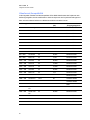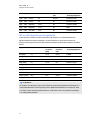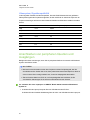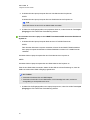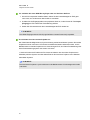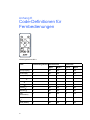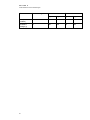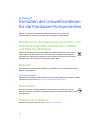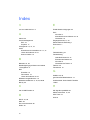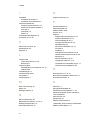SMART Technologies UX80 (ix2 systems) Benutzerhandbuch
- Kategorie
- Interaktive Whiteboards
- Typ
- Benutzerhandbuch

SMARTBoard® 800ix2
Interactive Whiteboard Systeme
Konfigurations- und Benutzerhandbuch
Für die Modelle SB800ix2 und SB800ix2-SMP


FCC-Warnhinweis
Dieses Gerät wurde geprüft und für konform mit den Grenzwerten für Digitalgeräte der Klasse A, gemäß Teil 15 der FCC-Bestimmungen, befunden. Diese
Grenzwerte haben den Zweck, einen hinreichenden Schutz gegen schädigende Störungen bei Betrieb des Geräts in Wohnumgebungen zu gewähren. Dieses Gerät
erzeugt, verwendet und strahlt Hochfrequenzenergie ab. Wird das Gerät nicht entsprechend den Herstelleranweisungen installiert und bedient, kann es
möglicherweise empfindliche Störungen im Funkverkehr verursachen. Bei Betrieb dieses Geräts in einem Wohnbereich kommt es mit großer Wahrscheinlichkeit
zu schädlichen Störungen. In diesem Fall ist der Benutzer verpflichtet, die Störung auf eigene Kosten zu beheben.
Markenhinweis
SMARTBoard, SMARTNotebook, SMARTMeetingPro, SMARTGoWire, DViT, smarttech, das SMART Logo und sämtliche SMART Slogans sind Marken oder
eingetragene Marken von SMART Technologies in den USA und/oder in anderen Ländern. Microsoft, Windows und Internet Explorer sind entweder eingetragene
Marken oder Marken der Microsoft Corporation in den USA und/oder in anderen Ländern. Blu-ray ist eine Marke der Blu-ray Disc Association. Alle anderen
Produkte und Firmennamen von Drittanbietern können Marken der jeweiligen Inhaber sein.
Copyright-Hinweis
© 2014SMARTTechnologiesULC. Alle Rechte vorbehalten. Kein Teil dieser Veröffentlichung darf ohne die vorherige schriftliche Genehmigung von SMART
Technologies ULC reproduziert, übertragen, transkribiert, in einem Datenbanksystem gespeichert oder in eine Fremdsprache übersetzt werden. Informationen in
diesem Handbuch können ohne Vorankündigung geändert werden und stellen keine Verpflichtung seitens SMART Technologies Inc. dar.
Dieses Produkt und/oder seine Nutzung ist durch eines oder mehrere der folgenden US-Patente geschützt.
www.smarttech.com/patents
05/2014

i
Wichtige Informationen
Lesen Sie vor der Installation und Nutzung Ihres SMARTBoard® 800ix2 Interactive Whiteboard
Systems zunächst die Sicherheits- und Vorsichtshinweise in diesem Benutzerhandbuch und im
mitgelieferten Warnhinweisdokument und stellen Sie sicher, dass Sie sie verstanden haben.
Diese Warnhinweise und Vorsichtsmaßnahmen zur Sicherheit beschreiben den sicheren und
korrekten Betrieb Ihres Interactive Whiteboard Systems sowie des entsprechenden Zubehörs
und helfen Ihnen so, Verletzungen und Sachschäden zu vermeiden. Stellen Sie sicher, dass Ihr
Interactive Whiteboard System stets korrekt eingesetzt wird.
In diesem Dokument bezieht sich der Begriff „Interactive Whiteboard System“auf Folgendes:
l SMART Board 800 Interactive Whiteboard
l SMART UX80 Projektor
l Zubehör und optionale Geräte
Der im Lieferumfang Ihres Systems enthaltene Projektor wurde so konzipiert, dass er nur mit
bestimmten Modellen von SMARTBoard Interactive Whiteboards zusammenarbeitet. Wenden
Sie sich an Ihren autorisierten SMART Händler (smarttech.com/where), um weitere
Informationen zu erhalten.
Sicherheitswarnungen, Vorsichtshinweise und
wichtige Informationen
Installation
W A R N I N G
l Die Nichtbeachtung der Installationsanleitungen, die mit Ihrem SMART Produkt geliefert
wurden, kann zu Personenschäden oder Beschädigungen des Produktes führen.
l Um das Risiko eines Feuers oder eines Stromschlags zu reduzieren, setzen Sie das
SMART Produkt weder Regen noch Nässe aus.
l Für die Montage Ihres SMART Produktes sind zwei Personen erforderlich, da es zu für
eine Person allein zu schwer sein kann, um es sicher zu manövrieren.
Zum Anheben Ihres Interactive Whiteboards sollten Sie und Ihr Assistent jeweils auf einer
Seite des Bildschirms stehen, sein Gewicht unten abstützen und den oberen Teil jeweils
mit der anderen Hand ausbalancieren.

W I C H T I G E I N F O R M A T I O N E N
ii
l Bei der Montage des Projektorarms an einer Rahmengestell- oder Hohlwand müssen Sie
sowohl die Montagehalterung an einem Stehbolzen befestigen, damit das Gewicht des
Projektors sicher getragen wird. Wenn Sie ausschließlich Dübel für Trockenbauwände
verwenden, kann die Trockenbauwand nachgeben, was zu möglichen Verletzungen und
Produktschäden führt, die möglicherweise nicht von der Garantie abgedeckt werden.
l Lassen Sie keine Kabel auf dem Boden liegen, die eine Stolpergefahr darstellen könnten.
Wenn ein Kabel am Boden entlanggeführt werden muss, sollte es in gerader Linie flach auf
dem Boden mit Klebeband oder Kabelklebeband in einer Kontrastfarbe befestigt werden.
Die Kabel sollten vorsichtig behandelt und nicht übermäßig gebogen werden.
A C H T U N G
l Betreiben Sie dieses Gerät nicht unmittelbar, nachdem Sie es von einem kalten Standort
an einen warmen Standort gebracht haben. Wenn das Gerät derartigen
Temperaturschwankungen unterworfen ist, kann sich Feuchtigkeit auf der Linse und
wichtigen internen Teilen niederschlagen. Lassen Sie das System sich bei
Raumtemperatur stabilisieren, bevor Sie es wieder in Betrieb nehmen, um mögliche
Schäden am Gerät zu vermeiden.
l Stellen Sie das Gerät nicht an heißen Orten auf, wie in der Nähe von Heizgeräten.
Andernfalls kann es zu einer Fehlfunktion kommen, wodurch die Lebensdauer des
Projektors verkürzt wird.
l Das SMART Produkt darf nicht an Standorten montiert und verwendet werden, an denen
sehr viel Staub, Feuchtigkeit oder Rauch zu erwarten ist.
l Stellen Sie Ihr SMART Produkt nicht in direktem Sonnenlicht oder in der Nähe von
Geräten auf, die ein starkes Magnetfeld abgeben.
l Falls Sie das Interactive Whiteboard vor der Montage absetzen und an einer Wand
anlehnen, achten Sie darauf, dass es aufrecht auf den Halteklammern für die Stiftablage
stehen bleibt, denn diese sind in der Lage, das Gewicht des interaktiven Whiteboards zu
tragen.
Setzen Sie das Interactive Whiteboard nicht hochkant oder auf dem Kopf stehend ab.
l Das USB-Kabel, das im Lieferumfang Ihres SMART Board Interactive Whiteboards
enthalten ist, muss an einen Computer mit USB-kompatibler Schnittstelle,
gekennzeichnet mit dem USB-Logo, angeschlossen werden. Ferner muss der USB-
Quellcomputer den Anforderungen aus CSA/UL/EN 60950 entsprechen und das CE- und
CSA-Zeichen und/oder UL-Zeichen für CSA/UL 60950 tragen. Dies dient der
Betriebssicherheit und soll verhindern, dass das SMART Board Interactive Whiteboard
beschädigt wird.

W I C H T I G E I N F O R M A T I O N E N
iii
W I C H T I G
l Das Dokument SMARTBoard 885ix2 und 885ix2-SMP Interactive Whiteboard System –
Bildanleitung zur Installation ist ebenfalls online erhältlich (smarttech.com/kb/170341).
l Stellen Sie sicher, dass sich in der Nähe Ihres SMART Produkts eine Steckdose befindet
und während der Verwendung einen guten Zugriff bietet.
l Die Verwendung Ihres SMART Produkts nahe einem Fernseher oder Radio kann die Bild-
oder Tonwiedergabe stören. Wenn dies geschieht, bewegen Sie den Fernseher oder das
Radio vom Projektor weg.
Betrieb
W A R N I N G
l Bei der Nutzung eines externen Audiogeräts verwenden Sie nur das mit dem Produkt
mitgelieferte Netzteil. Wenn Sie ein falsches Netzteil verwenden, kann dies ein
Sicherheitsrisiko bedeuten oder das Gerät beschädigen. Falls Sie nicht sicher sind,
schlagen Sie in den technischen Daten der jeweiligen Produkte nach, um die korrekten
Daten des Netzteils zu ermitteln.
l Versuchen Sie nicht, auf ein an der Wand oder auf einem Bodenständer montiertes
SMART Board Interactive Whiteboard zu steigen und halten Sie auch Kinder davon ab.
Klettern Sie nicht auf den Projektorarm und hängen Sie weder sich noch andere
Gegenstände daran.
Beim Klettern auf das Interactive Whiteboard oder den Projektorarm können
Verletzungen oder Beschädigungen des Produktes entstehen.
A C H T U N G
l Blockieren Sie die Belüftungsschlitze und -öffnungen des Projektors nicht.
l Falls Staub oder kleine Gegenstände ein Drücken der Knöpfe verhindern oder einen
dauerhaften Kontakt verursachen, entfernen Sie den entsprechenden Gegenstand
vorsichtig.
W I C H T I G
l Wenn Sie Peripheriegeräte besitzen, die nicht über einen 3,5-mm-Stereo-Telefonbuchsen-
Audioeingang oder -Audioausgang, einen DB15 VGA-Videoeingangsstecker oder einen
HDMI™-Videoanschluss verfügen oder die keinen 4-poligen mini-DIN-Ausgangsstecker
zur Stromversorgung anderer SMART Produkte haben, müssen Sie ggf. Adapter von
Drittanbietern kaufen.

W I C H T I G E I N F O R M A T I O N E N
iv
l Am ECP gibt es keine Projektor-Menüoptionen. Bewahren Sie Ihre Fernbedienung an
einem sicheren Ort auf, da das ECP kein Ersatz für die Fernbedienung ist.
l Ziehen Sie keine Kabel vom ECP ab, um Peripheriegeräte anzuschließen, da Sie
versehentlich Steuerungen für Ihr Interactive Whiteboard trennen könnten.
l Ziehen Sie das Produkt von seiner Stromversorgung ab, wenn es länger nicht verwendet
wird.
Weitere Vorsichtsmaßnahmen
Falls Sie ein anderes SMART Produkt als ein SMART Board 800ix2 Interactive Whiteboard
System besitzen, lesen Sie sich bitte die im Installationshandbuch zu Ihrem Produkt enthaltenen
Warnhinweise und Wartungsinformationen durch.
Umgebungsbedingungen
Prüfen Sie vor der Installation Ihres SMART Board 800ix2 Interactive Whiteboard Systems
folgende Anforderungen an den Aufstellungsort.
Umgebungsbedingungen Parameter
Betriebstemperatur
l
5 °C bis 35 °C (41 °F bis 95 °F) auf einer Höhe von 0 m bis
1800 m (0' bis 6000')
l
5 °C bis 30 °C (41 °F bis 86 °F) auf einer Höhe von 1800 bis
3000 m (6000' bis 9800')
Lagertemperatur
l
-20 °C bis 50 °C (-4 °F bis 122 °F)
Luftfeuchtigkeit
l
5 % bis 95 % relative Luftfeuchtigkeit bei Lagerung, nicht
kondensierend
5 % bis 85 % relative Luftfeuchtigkeit bei Betrieb, nicht
kondensierend
Beständigkeit gegen
Wasser und andere
Flüssigkeiten
l
Ausschließlich für den Einsatz in Innenräumen vorgesehen.
Erfüllt keine Anforderungen zum Schutz gegen Eindringen
von Sprühnebel oder Flüssigkeiten.
l
Gießen oder sprühen Sie daher keine Flüssigkeiten direkt auf
Ihr Interactive Whiteboard, den Projektor oder eine der
Komponenten.
Staub
l
Für einen Einsatz in Büro- oder Unterrichtsräumen
vorgesehen. Nicht für den industriellen Einsatz geeignet, da
starke Staubentwicklung oder sonstige Verschmutzungen zu
Fehlfunktionen führen können. In Bereichen mit mehr Staub
ist eine regelmäßige Reinigung erforderlich. Weitere
Informationen zum Reinigen des SMART UX80 Projektors
finden Sie unter Reinigen des Projektors auf Seite21.

W I C H T I G E I N F O R M A T I O N E N
v
Umgebungsbedingungen Parameter
Elektrostatische Entladung
(ESD)
l
EN61000-4-2 Schweregrad 4 für direkte und indirekte ESD
l
Keine Fehlfunktion oder Beschädigung bis zu 8kV (beide
Polaritäten) bei 330 Ohm, 150 pF (Luft-Entladung)
l
Unpaarige Anschlüsse widerstehen 4 kV (beide Polaritäten)
bei direkter (Kontakt-) Entladung
Kabel
l
Alle Kabel des SMARTBoard800ix2 Interactive Whiteboard
Systems sollten geschirmt sein, um möglichen Unfällen
vorzubeugen und eine schlechtere Video- und Audioqualität
zu vermeiden.
Leitungs- und
Strahlungsemissionen
l
EN55022/CISPR 22, Klasse A


vii
Inhalt
Wichtige Informationen i
Sicherheitswarnungen, Vorsichtshinweise und wichtige Informationen i
Umgebungsbedingungen iv
Kapitel 1: Informationen über Ihr Interactive Whiteboard System 1
Funktionen des SMARTBoard800ix2 Interactive Whiteboard Systems 2
Mitgeliefertes Zubehör 5
Hardware-Montagekit 6
Kapitel 2: Installieren des Interactive Whiteboard Systems 7
Auswählen eines Standortes 8
Auswählen einer Höhe 8
Verlegen der Kabel 9
Installieren der SMART Software 9
Einstellen des Projektorbilds 9
Integrieren des Systems in Peripheriegeräte 12
Kapitel 3: Verwenden des Interactive Whiteboard Systems 13
Verwenden Ihres Projektors 13
Verwenden Ihres Interactive Whiteboards 15
Verwenden des erweiterten Anschlussfeldes (ECP) 16
Verwenden des SMARTGoWire Kabels 17
Kapitel 4: Warten des Interactive Whiteboard Systems 19
Warten des Interactive Whiteboards 19
Reinigen des Projektors 21
Scharfstellen und Anpassen des Projektorbildes 21
Entfernen und Wiederanbringen des Projektorlampenmoduls 22
Zurücksetzen der Lampenbetriebsstunden 23
Wechseln der Fernbedienungsbatterie 24
Kapitel 5: Fehlerbehebung beim Interactive Whiteboard System 27
Bevor Sie beginnen 28
Bestimmen des Status des Interactive Whiteboard Systems 31
Beheben von Interactive Whiteboard-Problemen 33
Beheben von Projektorproblemen 35
Beheben von Audioproblemen 41
Beheben von Netzwerk-Kommunikationsproblemen 42
Beheben von ECP-Problemen 43
Zugreifen auf das Service-Menü 43
Transportieren des Interactive Whiteboard Systems 44

I N H A L T
viii
Anhang A: Fernverwaltung des Systems über eine Netzwerkschnittstelle 45
Internetseiten-Management 45
Simple Network Management Protocol (SNMP) 55
Anhang B: Fernverwaltung des Systems über eine serielle RS-232-Schnittstelle 57
Anschließen des Raumsteuersystems an den SMART800ix2 Projektor 58
Projektorprogrammierbefehle 59
Anhang C: Anpassen der Projektoreinstellungen 75
Anhang D: Integrieren anderer Geräte 85
Videoformat-Kompatibilität 85
Anschließen von peripheren Quellen und Ausgängen 88
Anhang E: Code-Definitionen für Fernbedienungen 91
Anhang F: Einhalten der Umweltrichtlinien für die Hardware-Komponenten 93
Richtlinien für die Entsorgung von Elektro- und Elektronik-Altgeräten und Batterien
(WEEE- und Batterien-Richtlinie) 93
Batterien 93
Quecksilber 93
Weitere Informationen 93
Index 95

Kapitel 1
1
Kapitel 1: Informationen über Ihr
Interactive Whiteboard System
Funktionen des SMARTBoard800ix2 Interactive Whiteboard Systems 2
SMARTBoard 800 Interactive Whiteboard 2
SMARTProjektor UX80 3
Erweitertes Anschlussfeld (ECP) 4
Mitgeliefertes Zubehör 5
Fernbedienung 5
Stifte 5
Schwamm 5
Zubehör des SMARTBoard800ix2-SMP Interactive Whiteboard Systems 5
SMART GoWire™ Autostartkabel 5
CAT 5 USB-Extender 6
Hardware-Montagekit 6
Das SMARTBoard800ix2 Interactive Whiteboard System umfasst die folgenden Komponenten:
l SMART Board 800 Interactive Whiteboard
l SMART UX80 Projektor
l Zubehör und optionale Geräte
In diesem Kapitel werden die Funktionen Ihres Interactive Whiteboards beschrieben. Zudem
bietet es Informationen zu Produktteilen und Zubehör.

K A P I T E L 1
Informationen über Ihr Interactive Whiteboard System
2
Funktionen des SMARTBoard800ix2
Interactive Whiteboard Systems
Das SMARTBoard800ix2 Interactive Whiteboard
System beinhaltet einen SMARTUX80 High-Offset-
Ultrakurzdistanz-Projektor mit WXGA-Auflösung
(16:10). Es liefert High-Definition- und High-
Performance-Interaktivität, die praktisch schatten-
und spiegelungsfrei ist.
Durch die modulare und erweiterbare Hardware- und
Softwarearchitektur Ihres Interactive Whiteboard
Systems können Sie alles tun, was Sie auch auf
Ihrem Computer tun können – Anwendungen öffnen
und schließen, sich mit anderen treffen, neue
Dokumente erstellen oder vorhandene bearbeiten,
Webseiten besuchen, Videoclips wiedergeben und
manipulieren – einfach durch Berührung der interaktiven Oberfläche. Das Whiteboard bietet auch
die Möglichkeit, dass zwei Benutzer gleichzeitig auf der interaktiven Oberfläche arbeiten. Zudem
können Sie Anwendungen über verschiedenste Bewegungen steuern.
Dier Projektor unterstützt zudem Video- und Audioanschlüsse von einer Vielzahl von Geräten,
wie u. a. DVD- und Blu-ray™-Playern, Document Cameras und anderen High-Definition-Quellen,
und kann Medien von diesen Quellen auf den interaktiven Bildschirm projizieren.
Wenn Sie die SMART Software zusammen mit Ihrem SMARTBoard800ix2 Interactive
Whiteboard System verwenden, können Sie mithilfe eines Stiftablage-Stift oder einem Ihrer
Finger mit digitaler Tinte über Anwendungen schreiben und diese Notizen zur künftigen
Bezugnahme oder Weitergabe speichern.
SMARTBoard 800 Interactive Whiteboard
Das SMART Board 800 Interactive Whiteboard mit der SMART eigenen DViT®
(DigitalVisionTouch)-Technologie ist das weltweit intuitivste Interactive Whiteboard mit
Berührungserkennung und Frontprojektion.
Das SMARTBoard 800 Interactive Whiteboard arbeitet auf Grund seiner außergewöhnlichen
Farbleistung, seinem Bildseitenverhältnis, der Eingabereaktion und dem kurzen
Projektionsabstand am besten mit dem SMART800ix2 Projektor zusammen.

K A P I T E L 1
Informationen über Ihr Interactive Whiteboard System
3
Zu den Funktionen Ihres Interactive Whiteboards
gehören des Weiteren:
l Eine modulare Stiftablage, die automatisch
erkennt, wenn Sie einen Stift der Stiftablage
oder den Schwamm aufnehmen
l Stiftablage-Tasten, mit denen die Stiftfarben
und die Bildschirmtastatur, das
Kontextmenü, die Kalibrierungs- und die
Hilfefunktionen aktiviert werden
l Eine robuste, hartbeschichtete Oberfläche,
die für die Projektion optimiert und leicht zu reinigen ist
l Eine Kabelsicherung, mit der Sie Ihr Interactive Whiteboard gegen Diebstahl sichern können
Weitere Informationen zum SMARTBoard Interactive Whiteboard finden Sie im Dokument
SMARTBoard 800 Interactive Whiteboard – Benutzerhandbuch (smarttech.com/kb/144817).
SMARTProjektor UX80
Das SMARTUX80 Projektorsystem beinhaltet einen
Ultrakurzdistanz-Projektor, der mit den
SMARTBoard800ix2 Interactive Whiteboards kompatibel
ist, sowie ein robustes Trägersystem, das für
Unternehmens- und Klassenraumumgebungen die
optimale Lösung ist.
Das Projektorsystem bietet folgende Merkmale:
l Ein wandmontiertes SMART UX80 High-Offset-Projektorsystem, welches die Einzelchip-
DLP®-Technologie von Texas Instruments™ nutzt und BrilliantColor™-Performance, hohen
Kontrast sowie eine Gamma 2.1-Korrektur mit den Modi Heller Klassenraum, Dunkler
Klassenraum, sRGB, Benutzer und SMART Präsentation bietet
l Bildseitenverhältnis 16:10
l 3600 ANSI Lumen (typisch)
l Kompatibel mit den Videosystemen PAL, PAL-N, PAL-M, NTSC, NTSC 4.43, SDTV
(480i/p und 576i/p), HDTV (1080p)
l Native Auflösung von 1280 × 800
l Kompatibel mit den Videoformatstandards Apple Macintosh, iMac und VESA® RGB
l Remote-Management via Netzwerk über ein RJ45-Kabel
ODER
Remote-Management über eine serielle RS-232-Schnittstelle

K A P I T E L 1
Informationen über Ihr Interactive Whiteboard System
4
l Anschlussmöglichkeit für einen zweiten SMART UX80 Projektor bei einem dualen
Interactive Whiteboard System
l Selbstschutz-Timer für das erneute Einschalten einer heißen Projektorlampe
l Geschirmte Kabelverlegung durch das Projektorgehäuse und eine Kabelabdeckung, die eine
Manipulation der Kabel und ein Kabelgewirr verhindert
l Sicheres Montage- und Installationssystem mit einem Projektor-Vorhängeschlossbügel
l Ein interner Lautsprecher
l Schablonen und Anweisungen zur sicheren Positionierung des Systems
Das Anschlussfeld des SMARTUX80 Projektors hat folgende Anschlüsse:
l 3,5-mm-Telefonbuchsen-Audioeingang
l 3,5-mm-Telefonbuchsen-Audioausgang
l DB15F RGB-VGA-Videoeingang
l DB9F (RS-232)-Anschluss
l HDMI 1In-Eingang
l HDMI 2In-Eingang
l Stromversorgung
l USB B-Anschluss für den Servicezugang
l RJ45-Anschluss für LAN-Verbindungen
l RJ45-Anschluss für zwei Interactive Whiteboard Systeme
l 7-pol. mini-DIN-Anschluss
l 4-pol. mini-DIN 5V/2A-Ausgangsanschluss
Erweitertes Anschlussfeld (ECP)
Das ECP des Projektorsystems wird an der Stiftablage des
Interactive Whiteboards angeschlossen. Das ECP umfasst
Steuerungen für die Stromversorgung, Quellenauswahl und
Lautstärkeregelung sowie einen USB A-Anschluss für USB-
Speichersticks.

K A P I T E L 1
Informationen über Ihr Interactive Whiteboard System
5
Mitgeliefertes Zubehör
Das folgenden Zubehör ist im Lieferumfang Ihres Interactive Whiteboard Systems enthalten.
Fernbedienung
Mit der Fernbedienung können Sie das System steuern und Ihren Projektor
konfigurieren. Sie können die Fernbedienung verwenden, um auf Menüoptionen,
Systemdaten und Eingangsauswahloptionen zuzugreifen.
Stifte
Im Lieferumfang des Interactive Whiteboards sind zwei
Stifte enthalten. Nehmen Sie einen Stift und drücken Sie
eine der vier Farbtasten an der Stiftablage (Schwarz, Rot,
Grün oder Blau), um die Farbe der digitalen Tinte
auszuwählen, mit der Sie auf dem Interactive Whiteboard schreiben wollen.
W I C H T I G
Ersetzen Sie die Stifte nicht durch andere Gegenstände, wie trocken abwischbare Stifte, wenn
die Berührungserkennung aktiviert ist. (Mit der Berührungserkennung können Sie einen
Stiftablage-Stift ergreifen und dann schreiben, auswählen oder löschen, ohne dazu den Stift
wechseln zu müssen.)
Schwamm
Der Schwamm erinnert an einen rechteckigen Tafelschwamm. Sie
können einen Ersatzgegenstand verwenden, sofern er eine ähnliche
Form hat, Infrarotlicht reflektiert und die Oberfläche des Interactive Whiteboards nicht beschädigt
oder zerkratzt.
Zubehör des SMARTBoard800ix2-SMP Interactive Whiteboard
Systems
Das folgende Zubehör ist im Lieferumfang der SMART Board 800ix2-SMP Interactive
Whiteboard Systeme enthalten.
SMART GoWire™ Autostartkabel
Das SMARTGoWire Autostartkabel ist eine USB-zu-
USB-Verbindung, die Ihnen die Möglichkeit bietet, die
SMARTMeetingPro Software auf Windows®-
Computern zu nutzen, auf denen die Software nicht
installiert ist.

K A P I T E L 1
Informationen über Ihr Interactive Whiteboard System
6
Falls Sie einen Laptop verwenden, auf dem die SMART Meeting Pro Software nicht installiert ist,
können Sie ihn mithilfe des SMART GoWire Kabels an das Interactive Whiteboard anschließen.
Das SMARTMeetingPro Symbol wird im Benachrichtigungsbereich Ihres Laptops
angezeigt, sobald Sie das Kabel anschließen.
CAT 5 USB-Extender
Mithilfe des Cat 5 USB-Extenders (Art.-
Nr. SBX800-CAT5-XT) und eines
Cat5-, Cat5e- oder Cat6-Kabels (nicht
im Lieferumfang enthalten) können Sie
Ihr Interactive Whiteboard an einen Computer anschließen, der sich 15 m (50') entfernt befindet.
Hardware-Montagekit
Sie können das Hardware-Montagekit bei Ihrem autorisierten SMART Händler bestellen
(smarttech.com/where). Es enthält ein Sortiment an Schrauben und Wanddübeln für mehrere
verschiedene Wandarten smarttech.com/kb/160505.

Kapitel 2
7
Kapitel 2: Installieren des Interactive
Whiteboard Systems
Auswählen eines Standortes 8
Auswählen einer Höhe 8
Verlegen der Kabel 9
Installieren der SMART Software 9
Einstellen des Projektorbilds 9
Scharfstellen des Bildes 10
Ausrichten des Bilds 10
Projektor-Anschlussdiagramm 11
Integrieren des Systems in Peripheriegeräte 12
Schlagen Sie im Installationsdokument Ihres SMARTBoard800ix2 Interactive Whiteboard
Systems, das im Lieferumfang Ihres Produkts enthalten ist, nach, wie Sie das System
installieren und sichern.
Lesen Sie die mitgelieferten Dokumenten bezüglich Anweisungen dazu durch, wie Sie Ihr
SMARTBoard800ix2 verkabeln, das Produkt installieren und die Montageschablone verwenden.
W I C H T I G
Das Dokument SMARTBoard 885ix2 und 885ix2-SMP Interactive Whiteboard System –
Bildanleitung zur Installation ist ebenfalls online erhältlich (smarttech.com/kb/170341).
Dieses Kapitel liefert zusätzliche Informationen und Details zur Installation Ihres Interactive
Whiteboard Systems.

K A P I T E L 2
Installieren des Interactive Whiteboard Systems
8
Auswählen eines Standortes
Wählen Sie einen Standort für Ihr Interactive Whiteboard System aus, der fern von hellen
Lichtquellen, wie Fenstern und eine starke Overhead-Beleuchtung, ist. Helle Lichtquellen können
ablenkende Schatten auf Ihrem Interactive Whiteboard erzeugen und sie können den Kontrast
des projizierten Bildes verringern.
Wählen Sie eine Wand mit einer flachen, rechteckigen Oberfläche und einem ausreichenden
Spiel für Ihr Interactive Whiteboard System. Installieren Sie den Projektor und Ihr Interactive
Whiteboard auf dieser flachen Oberfläche. Für die beste Präsentationsausrichtung montieren Sie
Ihr Interactive Whiteboard System an einem Ort, der zentral zur Blickrichtung der Zuschauer
liegt.
Für mobile und einstellbare Installationsoptionen wenden Sie sich an Ihren autorisierten SMART
Händler.
W A R N I N G
Informationen zum Gewicht Ihres Interactive Whiteboard Systems finden Sie in dessen
technischen Daten (Dokument verfügbar unter smarttech.com/support). Überprüfen Sie die
örtlichen, baurechtlichen Vorschriften, um sicherzustellen, dass die Wand das Gewicht des
interaktiven Whiteboards tragen kann. Verwenden Sie zudem für diesen Wandtyp geeignete
Befestigungselemente.
A C H T U N G
Wenn Sie ein SMART Board 500 oder 600 Interactive Whiteboard durch ein SMART Board 800
Interactive Whiteboard an einer Trockenbauwand austauschen, müssen Sie auch die
Wandhalterung und Befestigungselemente entfernen und durch die im Lieferumfang des
SMART Board 800 Interactive Whiteboards enthaltenen Befestigungselemente und
Halterungen ersetzen.
Überprüfen Sie, ob das Interactive Whiteboard korrekt montiert wurde, indem Sie sicherstellen,
dass die Farbe der Wandmontageaufhängung an der Rückseite des Interactive Whiteboards mit
der Farbe der Montagehalterung an der Wand übereinstimmt.
Auswählen einer Höhe
SMART hat jedem Interactive Whiteboard System eine Montageschablone beigefügt. Sollten Sie
diese Schablone verlieren, wenden Sie sich an Ihren autorisierten SMART Händler. Mit dieser
Schablone können Sie Folgendes tun:
l Bringen Sie den Projektor in einer sicheren Höhe mit Kopffreiheit an und lassen Sie
gleichzeitig ausreichend Spielraum für Luftstrom und Montagezugang über der Einheit.

K A P I T E L 2
Installieren des Interactive Whiteboard Systems
9
l Positionieren Sie den Projektor in der richtigen Höhe über Ihrem interaktiven Whiteboard, um
das projizierte Bild mit dem Touchscreen auszurichten.
Die Maße auf der Schablone empfehlen einen Abstand vom Boden, der für Erwachsene mittlerer
Größe geeignet ist. Sie sollten die durchschnittliche Größe der üblichen Zuhörer bedenken, wenn
Sie die genaue Position für das Interactive Whiteboard bestimmen.
Verlegen der Kabel
Vergewissern Sie sich beim Anschließen der Kabel zwischen dem SMART UX80 Projektor und
dem Interactive Whiteboard, dass alle Kabel zwischen den beiden Wandmontagehalterungen
des Interactive Whiteboards durchgeführt wurden und nicht auf den Wandmontagehalterungen
liegen.
Installieren der SMART Software
Sie müssen SMART Software, wie die SMARTMeetingPro™ Software oder die
SMARTNotebook™ Collaborative Learning Software, auf dem Computer installieren, der an Ihr
Interactive Whiteboard System angeschlossen ist, um all seine Funktionen nutzen zu können.
Laden Sie SMARTSoftware von der Website smarttech.com/software herunter. Auf diesen
Internetseiten sind die Mindest-Hardwarevoraussetzungen für jede Softwareversion aufgeführt.
Wenn die SMART Software bereits auf Ihrem Computer installiert ist, ergreifen Sie die
Gelegenheit, Ihre Software zu aktualisieren und somit die Kompatibilität zu gewährleisten.
Einstellen des Projektorbilds
Sie müssen die Schärfe des projizierten Bildes einstellen und es dann ausrichten.
Seite wird geladen ...
Seite wird geladen ...
Seite wird geladen ...
Seite wird geladen ...
Seite wird geladen ...
Seite wird geladen ...
Seite wird geladen ...
Seite wird geladen ...
Seite wird geladen ...
Seite wird geladen ...
Seite wird geladen ...
Seite wird geladen ...
Seite wird geladen ...
Seite wird geladen ...
Seite wird geladen ...
Seite wird geladen ...
Seite wird geladen ...
Seite wird geladen ...
Seite wird geladen ...
Seite wird geladen ...
Seite wird geladen ...
Seite wird geladen ...
Seite wird geladen ...
Seite wird geladen ...
Seite wird geladen ...
Seite wird geladen ...
Seite wird geladen ...
Seite wird geladen ...
Seite wird geladen ...
Seite wird geladen ...
Seite wird geladen ...
Seite wird geladen ...
Seite wird geladen ...
Seite wird geladen ...
Seite wird geladen ...
Seite wird geladen ...
Seite wird geladen ...
Seite wird geladen ...
Seite wird geladen ...
Seite wird geladen ...
Seite wird geladen ...
Seite wird geladen ...
Seite wird geladen ...
Seite wird geladen ...
Seite wird geladen ...
Seite wird geladen ...
Seite wird geladen ...
Seite wird geladen ...
Seite wird geladen ...
Seite wird geladen ...
Seite wird geladen ...
Seite wird geladen ...
Seite wird geladen ...
Seite wird geladen ...
Seite wird geladen ...
Seite wird geladen ...
Seite wird geladen ...
Seite wird geladen ...
Seite wird geladen ...
Seite wird geladen ...
Seite wird geladen ...
Seite wird geladen ...
Seite wird geladen ...
Seite wird geladen ...
Seite wird geladen ...
Seite wird geladen ...
Seite wird geladen ...
Seite wird geladen ...
Seite wird geladen ...
Seite wird geladen ...
Seite wird geladen ...
Seite wird geladen ...
Seite wird geladen ...
Seite wird geladen ...
Seite wird geladen ...
Seite wird geladen ...
Seite wird geladen ...
Seite wird geladen ...
Seite wird geladen ...
Seite wird geladen ...
Seite wird geladen ...
Seite wird geladen ...
Seite wird geladen ...
Seite wird geladen ...
Seite wird geladen ...
Seite wird geladen ...
Seite wird geladen ...
Seite wird geladen ...
Seite wird geladen ...
Seite wird geladen ...
Seite wird geladen ...
-
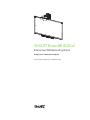 1
1
-
 2
2
-
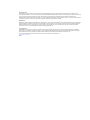 3
3
-
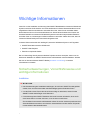 4
4
-
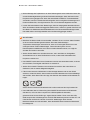 5
5
-
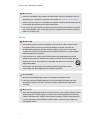 6
6
-
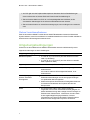 7
7
-
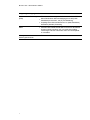 8
8
-
 9
9
-
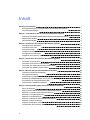 10
10
-
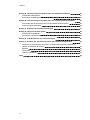 11
11
-
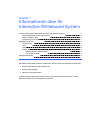 12
12
-
 13
13
-
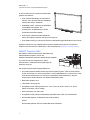 14
14
-
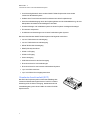 15
15
-
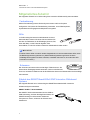 16
16
-
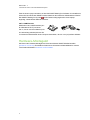 17
17
-
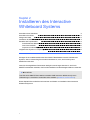 18
18
-
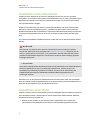 19
19
-
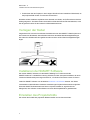 20
20
-
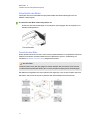 21
21
-
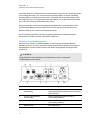 22
22
-
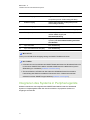 23
23
-
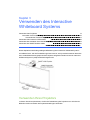 24
24
-
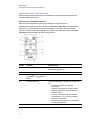 25
25
-
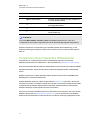 26
26
-
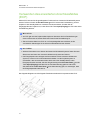 27
27
-
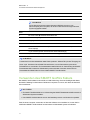 28
28
-
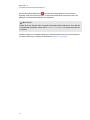 29
29
-
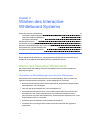 30
30
-
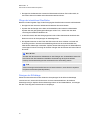 31
31
-
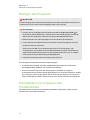 32
32
-
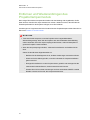 33
33
-
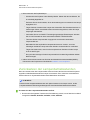 34
34
-
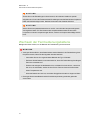 35
35
-
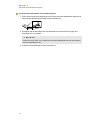 36
36
-
 37
37
-
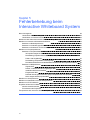 38
38
-
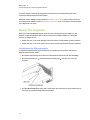 39
39
-
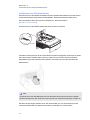 40
40
-
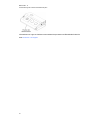 41
41
-
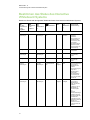 42
42
-
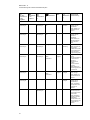 43
43
-
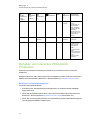 44
44
-
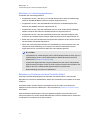 45
45
-
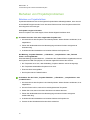 46
46
-
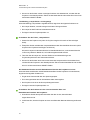 47
47
-
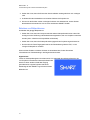 48
48
-
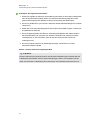 49
49
-
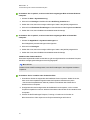 50
50
-
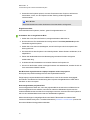 51
51
-
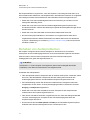 52
52
-
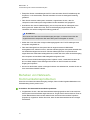 53
53
-
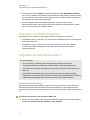 54
54
-
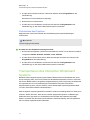 55
55
-
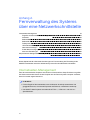 56
56
-
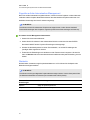 57
57
-
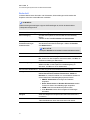 58
58
-
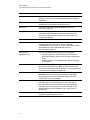 59
59
-
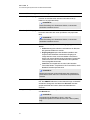 60
60
-
 61
61
-
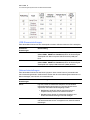 62
62
-
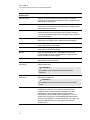 63
63
-
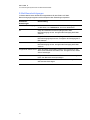 64
64
-
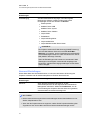 65
65
-
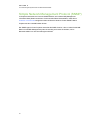 66
66
-
 67
67
-
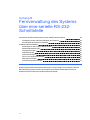 68
68
-
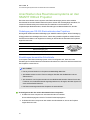 69
69
-
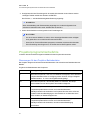 70
70
-
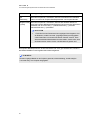 71
71
-
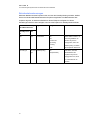 72
72
-
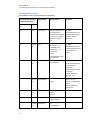 73
73
-
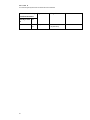 74
74
-
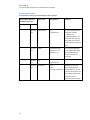 75
75
-
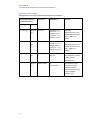 76
76
-
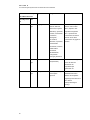 77
77
-
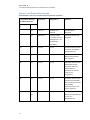 78
78
-
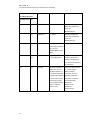 79
79
-
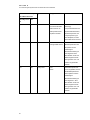 80
80
-
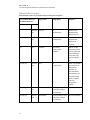 81
81
-
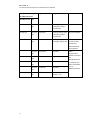 82
82
-
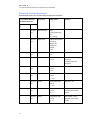 83
83
-
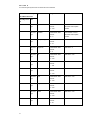 84
84
-
 85
85
-
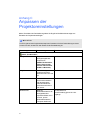 86
86
-
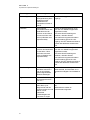 87
87
-
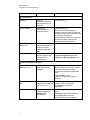 88
88
-
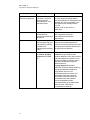 89
89
-
 90
90
-
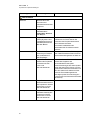 91
91
-
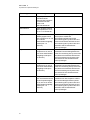 92
92
-
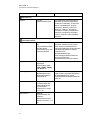 93
93
-
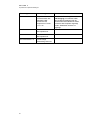 94
94
-
 95
95
-
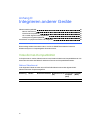 96
96
-
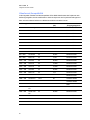 97
97
-
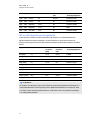 98
98
-
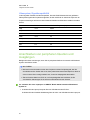 99
99
-
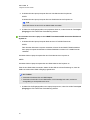 100
100
-
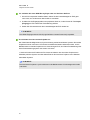 101
101
-
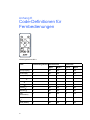 102
102
-
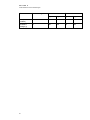 103
103
-
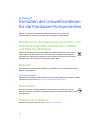 104
104
-
 105
105
-
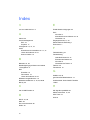 106
106
-
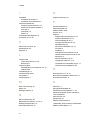 107
107
-
 108
108
-
 109
109
-
 110
110
-
 111
111
SMART Technologies UX80 (ix2 systems) Benutzerhandbuch
- Kategorie
- Interaktive Whiteboards
- Typ
- Benutzerhandbuch
Verwandte Artikel
-
SMART Technologies UX80 (ix2 systems) Benutzerhandbuch
-
SMART Technologies U100 (ix3 systems) Benutzerhandbuch
-
SMART Technologies Smart Board iv2 Benutzerhandbuch
-
SMART Technologies Smart Board 800i6 Benutzerhandbuch
-
SMART Technologies UX80 (ix2 systems) Spezifikation
-
SMART Technologies UF70 (i6 systems) Benutzerhandbuch
-
SMART Technologies UF70 (i6 systems) Benutzerhandbuch
-
SMART Technologies UF70 (i6 systems) Benutzerhandbuch
-
SMART Technologies UF75 (i5 systems) Benutzerhandbuch
-
SMART Technologies U100 (ix3 systems) Benutzerhandbuch